Suivi d'une affaire
2.1.1. La création de l'affaire est automatique.
2.1.2. La création de l'affaire est manuelle
2.2. Découpez votre affaire en activités
3.1. Planning graphique d'une affaire
3.2. Suivi des composants d'une affaire
3.3. Relier un approvisionnement à une affaire
7. Où retrouve-t-on l’affaire ?
7.1.1. Suivre l'avancement d'une affaire
7.1.2. Suivi par les interrogations
7.2.1. Suggestions de fabrication et d'achat
7.2.2. Traitement et édition des propositions d'achat par affaire
7.2.3. Edition des nouvelles commandes fournisseurs
7.2.4. Interrogation des commandes
7.2.5. Edition des commandes en cours
7.2.6. Edition des engagements d'achat
7.2.7. Relance des fournisseurs
7.2.8. Planning des réceptions
7.2.9. Interrogation des réceptions
7.2.10. Interrogation des factures fournisseurs
7.3.1. Traçabilité assurée par le CBN
7.3.2. Un ordre de fabrication est relié à une affaire
7.3.3. Liste des ordres de fabrication par affaire.
7.3.4. Liste valorisée des ordres de fabrication
8. Comment sont valorisés les mouvements de stock, les heures passées
La notion d'affaire regroupe un ensemble d'événements dont le point de départ est la commande client.
Une affaire va engendrer
Des ordres de fabrication
Des commandes fournisseurs
La notion d'affaires est donc transversale dans le produit; son suivi permet de contrôler
1. Le suivi des temps. La coordination de tous ces événements doit être bien faite, les dérives examinées rapidement.
Lorsque le CBN va prendre en compte une commande client, il va répercuter la notion d'affaire sur les suggestions qu'il va générer (pour les articles gérés en lot pour lot). Il va ainsi exister une traçabilité complète entre les commandes fournisseurs, les ordres de fabrication et la commande du client. Une affaire va prendre l'allure d'une nomenclature.
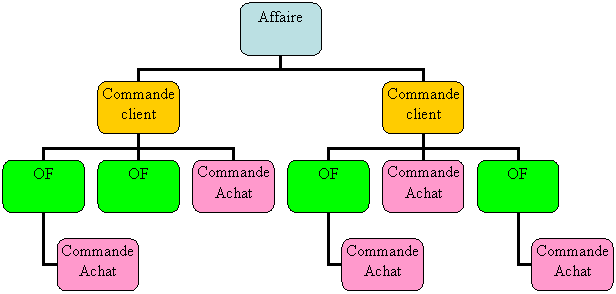
2. Le suivi des coûts. Où en sont les dépenses réelles par rapport au budget initialement prévu.
Une affaire est constituée d'une partie recettes qui correspond aux commandes (puis factures) des clients et d'une partie dépenses qui est composée d'ordres de fabrication, de commandes fournisseurs, de frais divers...
Pour cela, 4 écrans sont disponibles
1. 478 – PJS vous permet de définir la décomposition des tâches d'une affaire
2. 479 – PJPLAN permet de suivre les dérives de temps dans une affaire
3. 190 – ALF permet de suivre les approvisionnements de composants
4. 494 – SUAFF propose des bilans d'une part globalement sur l'affaire et d'autres par sur chacun des OF
2.1.1. La création de l'affaire est automatique
Dans le majeur parti des cas, une affaire est reliée à une seule commande client. Vous avez alors la possibilité de créer automatiquement les affaires à chaque création de commande en mettant 'O'dans le paramètre COMMANDE=AFFAIRE
Dans l'autre cas (une affaire peut regrouper plusieurs commandes client), la création doit être faite manuellement par l'écran suivant.
2.1.2. La création de l'affaire est manuelle
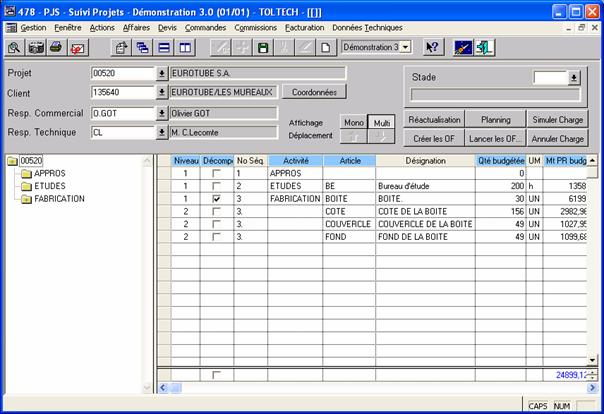
Créez les activités
Vous pouvez créer 3 types d'activités
1. des tâches non suivies; ce sont des jalons à positionner
Desjalons qui sont en fait des tâches dans le temps qui ne sont pas suivies. Exemple : Tempsd'approvisionnement, temps de transport.
2. des tâches de suivi d'heures;
Exemple : Heures d'études.
Ces activités vont être suivies par des ordres sur lesquels les temps passés vontêtre saisis. Elles sont reconnues par le fait que leur unité de mesure est égale à l'unitéde temps paramétrée par défaut (voir paramètre UNITE_TEMPS).
Attention, veuillez bien à ce que le mode d'approvisionnement de ces articles soit à 'F' et qu'ils aient une gamme.
3. les étapes de la fabrication.
A ce niveau, vous ne devez plus créer que des en-têtes d'activité; les ordres de fabrication vont venir s'y greffer automatiquement.
Un code stade, code libre géré en tables paramètres vous permet de connaître l'avancement de votre affaire; il peut être utilisé par exemple pour ne pas avoir en picking, les affaires closes.
Que faut-il saisir sur chaque ligne ?
Ø Le Niveau, indication numérique; le niveau le plus haut est égal à 1, sa décomposition directe est 2, etc.
Ø Cochez la case 'Décomposition' pour un niveau sur lequel vous n'allez mettre qu'une activité; en fait, dans ce cas, ce niveau est considéré comme un titre. Ne saisissez pas les dates sur un niveau décomposé (voir ci-dessous)
Ø L'activité, texte non contrôlé, est bien sûr fortement conseillée pour clarifier le tableau
Ø Les dates de début et de fin prévues ne doivent être renseignées que si l'activité sur laquelle vous êtes n'est pas décomposée. Pour une activité décomposée (c'est-à-dire un titre), ces dates sont automatiquement renseignées lors d'une mise à jour par la plus petite date de début et la plus grande date de fin des éléments composants.
Exemple
|
Niveau |
Décomposé |
Activité |
Date début |
Date Fin |
|
1 |
þ |
ETUDES |
|
|
|
2 |
¨ |
Etudes mécaniques |
|
|
|
2 |
¨ |
Etudes électriques |
|
|
Les dates en Bleu ont été renseignées automatiquement
Ø L'article
o Il est précisé manuellement pour créer un OF d'heures,
o il est affiché pour les OF de fabrication.
Les informations affichées
Ø La séquence est une concaténation du niveau de l'article supérieur et du numéro de séquence du lien de nomenclature correspondant.
Ø Les dates Prévues, Initiales, Réelles. Les dates prévues sont saisies (ou bien renseignées automatiquement si la ligne est décomposée). Les dates initiales sont renseignées
Ø Les coûts budgétés, initiaux et réels. Les deux premiers sont des coûts standards. En effet, les nomenclatures et gammes étant certainement en cours d'élaboration et le coût standard prévisionnel ayant pu être renseigné manuellement (c'est bien sûr une estimation), c'est ce dernier qui a été choisi;
Note : d'autres colonnes, notamment concernant des notions de vente, ne sont pas gérées actuellement.
Les outils
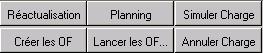
- Réactualisation permet de recalculer les coûts des OF; (32 - TCOUTSREELS)
- Planning permet de chaîner directement sur l'écran 479 – PJPLAN
- Créer les OF; cette fonction est disponible pour les lignes sur lesquelles des OF ne sont pas déjà créés et qui ne sont pas décomposées. De même, elle n'est active que sur les jalons de type 2 (ordres uniquement suivis en temps) puisque sur ceux de type 1, il n'y a pas de code article et sur les types 3, c'est le CBN qui s'occupe de la création des ordres. Le système reconnaît les lignes par l'unité de mesure de l'article saisi qui est égale au paramètre système UNITE_TEMPS.
- Le bouton Lancer les OF permet de lancer la transaction de lancement avec pour sélection, les ordres ouverts de l'affaire. C'est-à-dire que par défaut, il inclus les ordres des jalons de type 2 et 3.
- Simuler Charges Créé la charge sur les activités sur lesquelles un nombre d'heures et une date de fin sont précisés.
Lorsque la charge est
effectivement simulée, le bouton apparaît en rouge; ![]()
Le bouton Annuler Charge permet de retrouver la situation initiale.
![]()
- Gérez
l'affichage des rubriques en mono ou multi-niveaux. Lorsque vous
êtes en mono niveau (vous ne voyez alors que le niveau 1), cliquez sur un
registre pour l'ouvrir
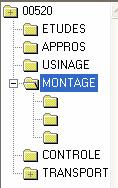
- Le Déplacement d'une rubrique : sélectionnez une ligne dans le tableau (en cliquant dans la partie grise à gauche de la ligne) piu validez l'une des deux flèches bleues pour faire monter ou descendre la rubrique.
Comment les ordres de fabrication vont-ils venir se greffer sur une activité ?
Ceci, bien sûr, ne concerne que les OF de type 3 (ceux qui ont été créés par le CBN).
Les ordres créés contiennent le numéro d'affaire. Le rapprochement est fait ensuite par l'article précisé. Tous les ordres induits seront alors sélectionnés.
Ceci vous permet par exemple de ne pas seulement préciser la fabrication du produit fini, mais également de mettre des sous-ensembles dont la fabrication es critique : le zoom sur ces sous-ensembles sera plus rapide que si vous avez besoin de descendre une nomenclature complète.
Comment décaler une activité, un ordre de fabrication ?
Ø Pour décaler une activité, vous devez modifier les dates prévues
Ø Pour décaler un ordre de fabrication, vous devez le rejalonner; cette fonction doit être faite par l'écran 172 - IOF
Comment ajouter une ligne au milieu de votre projet ?
Dans la partie gauche (carré gris) de la ligne, faites un clic droit, sélectionnez l'option 'Ajouter ligne'. La nouvelle ligne sera placée APRES celle que vous aviez sélectionnée.
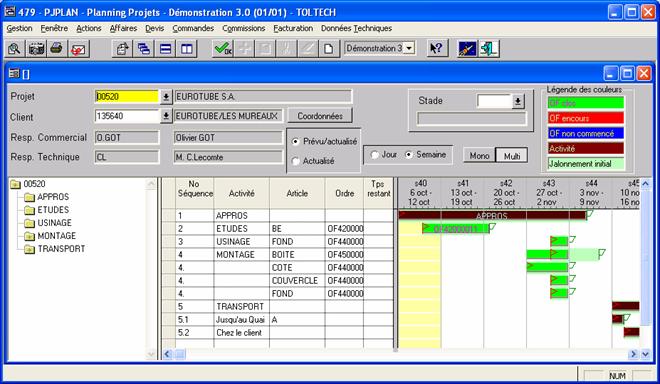
Les graphiques
 Indiquent
respectivement la date de début au plus tôt
et la date de fin au plus tard.
Indiquent
respectivement la date de début au plus tôt
et la date de fin au plus tard.
Ø Sur une activité simple, elle correspond aux dates saisies.
Ø Sur une activité décomposée, elle correspond à la plus petite date de début et à la plus grande date de fin des ordres de fabrication qui sont rattachés.
Ø Sur un ordre de fabrication,
o la date de début est égale à la plus petite date de sortie prévue des composants;
o la date de fin est égale à la date du besoin du produit fabriqué ou bien à la date de départ prévue de la commande si c'est un produit fini.
![]() Plage de dates correspondant au jalonnement
initial de l'OF; ceci permet de facilement voir les dérives en vérifiant la
position actuelle de l'of par rapport au jalonnement initial qui a été figé
lors du lancement de l'ordre.
Plage de dates correspondant au jalonnement
initial de l'OF; ceci permet de facilement voir les dérives en vérifiant la
position actuelle de l'of par rapport au jalonnement initial qui a été figé
lors du lancement de l'ordre.
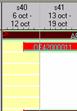 Si la couleur du fond change (ici semaine 40),
cela indique un retard; la semaine est terminée.
Si la couleur du fond change (ici semaine 40),
cela indique un retard; la semaine est terminée.
But : En fonction des approvisionnements lancés, suivre l'évolution dans le temps des réservations manquantes. Ceci afin de prévoir un démarrage réel de l'OF dans ces conditions réalistes.
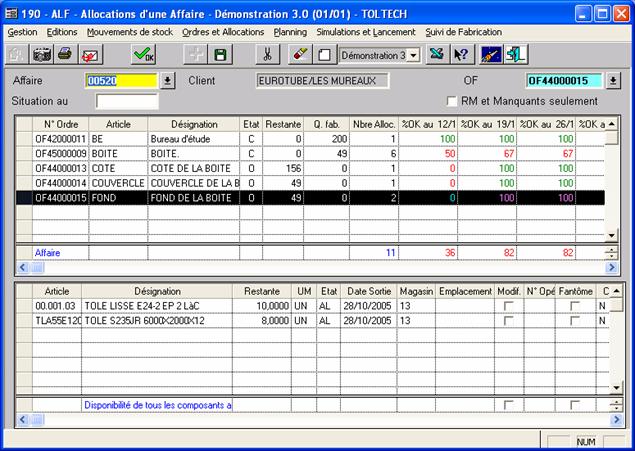
![]()
Dans le cas où il y a beaucoup de composants; le but de cet écran étant de surveiller les approvisionnements, limitez l'affichage dans le tableau inférieur aux seules réservations manquantes.
![]()
En saisissant une date et en demandant le détail des allocations d'un ordre, les réservations manquantes étant affichées en rouge, vous allez localiser plus facilement celles qui seront manquantes à la date saisie.
Le tableau supérieur
Il est composé des différents ordres de fabrication ayant une référence affaire égale à celle demandée.
La plus grande date de début de ces OF est retenue; la période étant entre aujourd'hui et cette date est divisée en 5 parties égales. Dans chacune de ces tranches est calculé le nombre de composants qui seront présents en fonction des approvisionnements qui sont lancés.
Le tableau inférieur
Lorsque vous cliquez sur un ordre de fabrication (tableau supérieur, dans la partie grise en début de ligne), les allocations de l'ordre sont affichées dans ce tableau.
Ce tableau est fait pour pouvoir justifier plus précisément ce qui a été indiqué dans le tableau supérieur.
Les composants sont présentés regroupés par code article + magasin + emplacement de réservation + code configuration
Tout approvisionnement (ordre de fabrication, commande d'achat ou de sous-traitance) peut être relié à une affaire.
· Lien automatique
Pour tous les articles ayant une règle d'approvisionnement = Lot pour Lot, les liens au numéro d'affaire sont automatiquement faits par le CBN.
De même, en fonction de la valeur du paramètre PREM_AFFAIRE_SUR_SUGG, le numéro de l'affaire du premier besoin peut être automatiquement reporté sur les suggestions des articles en règle d'approvisionnement 'D', 'P' ou 'R'.
· lien manuel
Dans le cas d'une création manuelle de l'affaire, chaque commande client, ordre de fabrication, commande fournisseur doit être relié manuellement à l'affaire.
ü Pour les commandes (clients & fournisseurs), ceci doit être fait par le biais de la mise à jour de la commande (détail de l'en-tête) qui permet de noter le numéro de l'affaire.
Dans le cas où la commande ne serait pas entièrement reliée à l'affaire, une affectation plus fine peut être faite au niveau de la ligne de commande voire au niveau de la cadence.
ü Pour les ordres de fabrication, il est possible de saisir le numéro de l’affaire sur l’écran de mise à jour de l’ordre.
Note : Quelles que soient les règles d’approvisionnement des composants, il est tout de même possible de suivre la traçabilité d'une affaire par l'écran 540 -ITRCBN.
Cet écran vous permet d'imputer des frais annexes tels que des frais de représentations à un ordre de fabrication ou une affaire. Tous les frais possibles doivent être répertoriés dans une table paramètres.
Il est bien évident que l'ajout d'un coût à un ordre de fabrication (sachant que ce coût peut être négatif) va entrainer une modification du coût réel de fabrication.
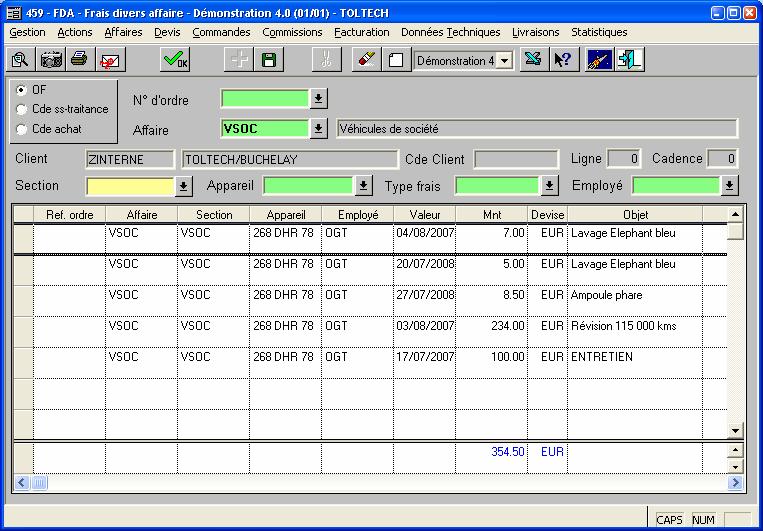
Comment ajouter une ligne de frais
Choisissez l'option 'Insertion ligne' du menu contextuel du tableau. Saisissez votre nouvelle ligne de frais dans le corps de l'écran, mettez à jour votre saisie.
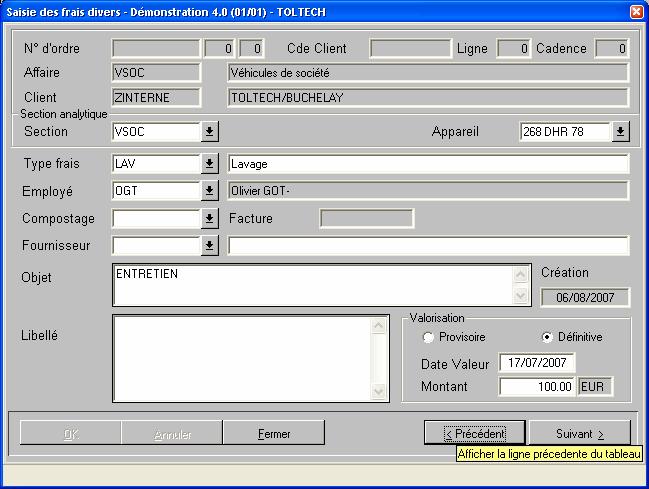
§ Tout frais engagé peut être imputé sur une section analytique voire une machine
§ Le type de frais vous permet de les classer mais celui-ci n'est pas obligatoire. Vous pouvez simplement saisir la désignation.
§ L’objet et le libellé sont des champs libres
& sur un ordre de fabrication, vous retrouverez ces frais sur l'écran SITUATION DE L'ORDRE
& sur une affaire, vous retrouvez ces frais dans le champ Frais engagés du bilan de l'affaire.
Les approvisionnements faits au titre d'une affaire, par le biais d'un conditionnement particulier vous ont peut-être contraint à acheter plus de pièces ou de matière qu'il n'était nécessaire pour la fabrication du produit commandé.
Egalement, en fin d'affaire, pour des raisons de réservations, il peut être intéressant d'affecter manuellement un stock restant à une autre affaire ou bien de le libérer pour qu'il puisse être réservé par n'importe quel OF.
Le but de cette transaction est donc de modifier les affectations des stocks.
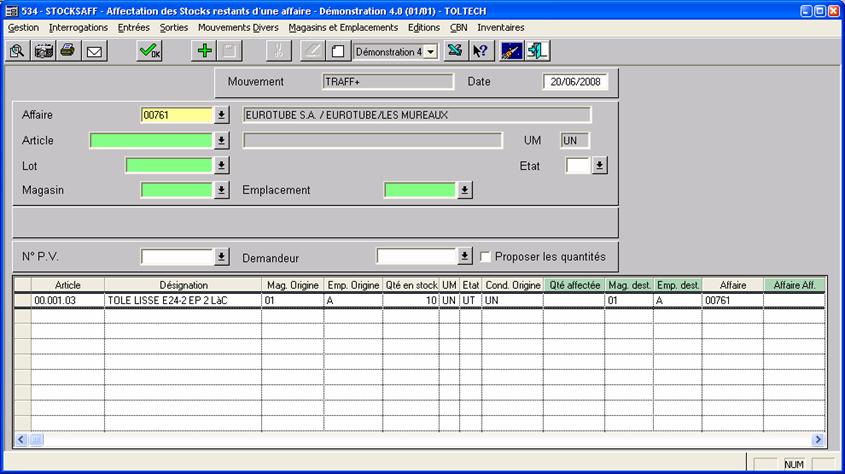
Exemple : pour une affaire, vous avez besoin de 8 pièces. Une contrainte dans le conditionnement vous oblige à en acheter 10. En fin d'affaire, vous avez consommé les 8 pièces mais que faire des deux autres ? Si elles sont réutilisables pour une autre affaire, elles sont tout simplement mises en stock utilisable et seront éventuellement allouées plus tard. Mais si elles sont perdues, elles vont aller au rebut et doivent dans ce cas être valorisées sur l'affaire d'origine. La marge de l'affaire va donc être diminuée du prix d'achat de ces deux pièces.
Note : Pour enlever automatiquement l'affectation des stocks à une affaire soldée, vous pouvez modifier le paramètre DESAFFECTE_STOCKS_SANS_AFFAIRE.
L’écran de suivi des affaires vous permet
- de créer une affaire dans le cas où cela n’est pas directement fait par la création de commande
- de saisir des frais engagés sur une affaire
- de saisir les affectations de stock pour les stocks résultants
- d’avoir un bilan synthétique d’une affaire
- de faire la comparaison des coûts budgétés et réalisés sur l’affaire
- de voir graphiquement les dérives de temps et celles de coûts
- de voir l’avancement des différents OF reliés à l’affaire
- de voir une répartition hebdomadaire des coûts budgétés et réalisés
- d’avoir une analyse détaillée des dépenses par ordre de fabrication
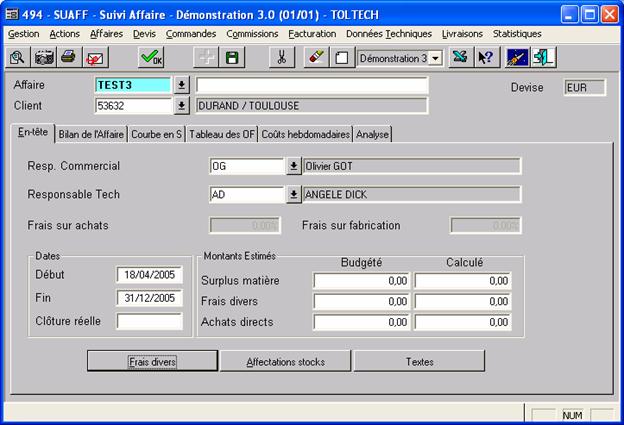
Les coûts repris ici sont ceux induits par les ordres de fabrication.
Cet écran vous permet de visualiser rapidement l'avancement d'une affaire en terme de budget.
Rappel : Une affaire est constituée en premier lieu de recettes (la commande du client) mais également de dépenses diverses. Le tableau ci-dessous vous rappelle les provenances.
|
Dépenses |
Recettes |
|
¨ Produits achetés ou semi-finis utilisés sur les ordres de fabrication ¨ Temps passés sur les ordres de fabrication ¨ Frais supplémentaires |
¨ Commandes puis factures clients |
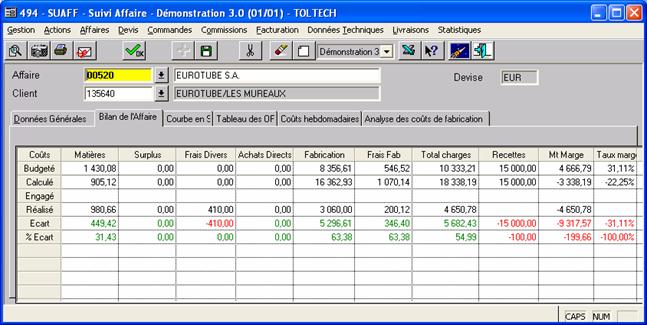
Type de valorisation par ligne
|
Budgété |
Valorisation au coût standard |
|
Calculé |
Valorisation au coût théorique |
|
Engagé |
(coût matière et Achats directs uniquement) au prix de commande |
|
Réalisé |
Au coût réel |
|
Ecart |
Entre le réalisé et le calculé (c'est à dire entre le réel et le théorique) |
|
% Ecart |
Par rapport au théorique |
Formules employées
¨ Coût matière
ü Budget : coût standard du produit commandé * quantité commandée
ü Calculé : idem en théorique
ü Engagé : Montant des commandes des produits achetés pour cette affaire. En fonction du paramètre SUAFF_ENGAGE_NON_FACTURE, le montant affiché correspondra à la totalité des commandes ou bien au seul montant non facturé.
ü Réalisé : Dépend de la valeur du paramètre SUAFF_REALISE_EGAL_FACTURE
o Si ce paramètre est égal à 'O', ce montant est égal à la somme des factures validées (de matières)
o Si le paramètre est égal à 'N', ce montant est égal à la somme des sorties de composants faites sur of. Dans ce dernier cas la valorisation de ces sorties est faite en fonction du paramètre VALO_XXX_BILAN_OF.
ü Budget : Saisi dans le tableau 'Montants estimés'
ü Calculé : idem
ü Engagé : O
ü Réalisé : Somme des matières achetées pour cette affaire, qui n'ont pas encore été utilisés (qui sont donc en stock). Valorisation au prix de commande ou de facture si elle a été saisie. Cette valeur augmente donc en fonction des réceptions qui sont faites et diminue au fur et à mesure de la consommation des composants sur les ordres de fabrication (le coût des composants utilisés passe alors en coût matière réalisé).
ü Budget : saisi dans le tableau 'Montants estimés'
ü Calculé : idem
ü Engagé : O
ü Réalisé : somme des frais saisis sur l'affaire
¨ Achats directs (achats reliés à l'affaire de produits non gérés en stock)
ü Budget : saisi dans le tableau 'Montants estimés'
ü Calculé : idem
ü Engagé : Montant des produits non gérés en stock commandés pour cette affaire.
ü Réalisé : Montant des produits non gérés en stock facturés sur cette affaire.
¨ Frais sur achat. Le taux de frais sur achat est appliqué sur la somme des colonnes coût matière + surplus + achats directs
¨ Fabrication
ü Budget : quantité à fabriquer * coût de fabrication standard (=coût complet - coût matière)
ü Calculé : idem en théorique
ü Engagé : 0
ü Réalisé : Somme des temps saisis sur les ordres de fabrication ou bien directement sur l'affaire * taux horaire des moyens de production
¨ Frais de fabrication. Le taux de frais sur fabrication est appliqué sur la colonne précédente
¨ Recettes
ü Budget : Montant H.T. des commandes clients. Ce montant ne tient pas compte des frais de pied (port, emballage et frais divers)
ü Calculé : 0
ü Engagé : 0
ü Réalisé : Montant des factures clients. En fonction du paramètre SUAFF_FAC_CLI_NON_VALIDEES, ce montant est égal à la somme des factures générées ou bien aux seules factures validées.
¨ Marge. Calculée par rapport au prix de revient
& Les montants sont tous en hors taxes net facturés et en monnaie locale
Chaque montant apparaît sur la ligne qui correspond à la date d'engagement de la dépense (une commande par rapport à sa date de création, une facture par rapport à sa date de valeur).
J Par le menu contextuel, possibilité de retrouver la trace des événements précis autour de l'affaire.
|
Interrogation des commandes fournisseurs |
|
Interrogation des factures fournisseurs |
|
Interrogation des consommations matières |
|
Interrogation des heures de production |
|
Interrogation des factures clients |
L'outil impression (barre d'outils) vous permet d'obtenir un état papier du bilan d'une affaire.
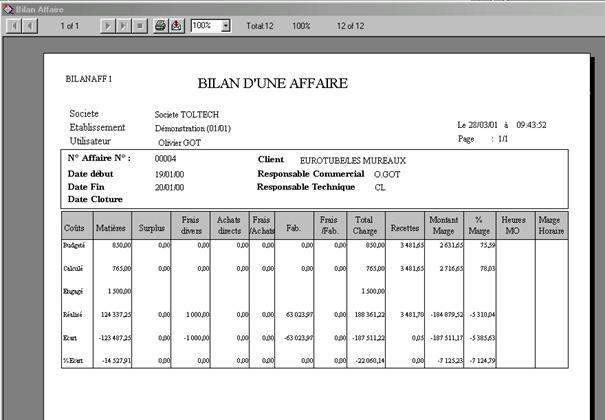
Par cet écran, visualisez vos dérives en temps et en coûts
Définitions :
Ø CBTP =Coût Budgété des Travaux Prévus c’est à dire ce que les nomenclatures et gammes prévoient comme consommation. La valorisation est faite aux coûts théoriques.
· Pour les matières, les quantités prévues sur les allocations, la date de consommation prévue est celle de début d’OF
· Pour la fabrication, les temps prévus sur les gammes opératoires ; la date de consommation prévue est celle de fin d’OF
Ø CBTE = Coût Budgété des Travaux Engagés c’est à dire la consommation des pièces et temps à leurs dates réelles mais valorisées aux coût théoriques
· Pour les matières, reprise des mouvements de consommation matières déjà saisis sur les OF de l’affaire
· Pour la fabrication, reprise des mouvements de temps saisis sur les OF de l’affaire
Ø CRTE = Coût Réel des Travaux Engagés c’est à dire la consommation des pièces et temps à leurs dates réelles et à leur coût réel
· Pour les matières, pièces réellement sorties sur les OF reliés à l’affaire
· Pour la fabrication, les temps réellement passés valorisés au coût réel sont imputés à la date de fermeture de l’OF
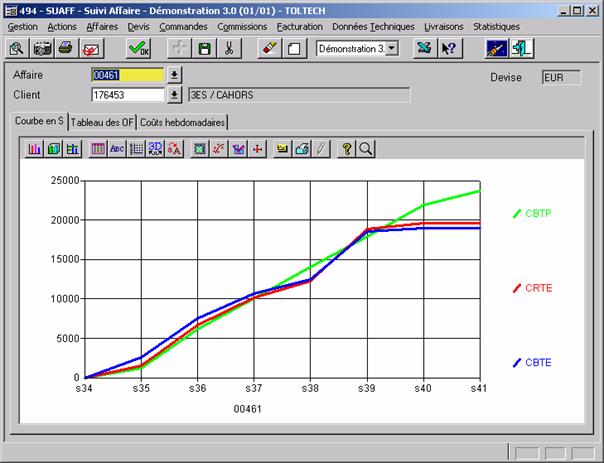
Liste des OF reliés à l’affaire
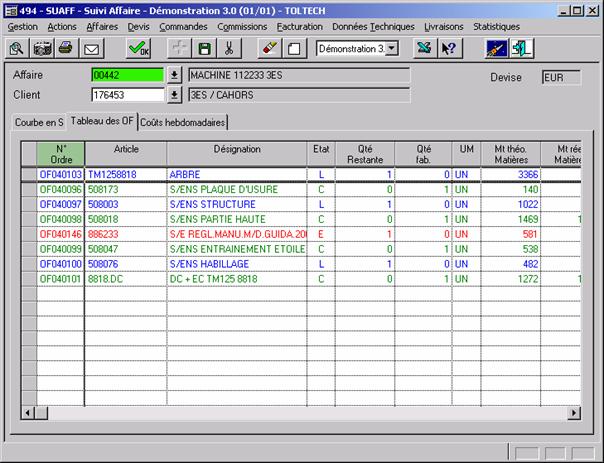
Codes des couleurs
o En bleu, les OF ouverts, lancés
o En Vert, les OF clos ou arrêtés comptablement
o En rouge, les OF en cours
Colonnes
o Montant Théorique matières = Montant des matières en coût théorique compte tenu des quantités prévues dans les nomenclatures
o Montant Réel matières = Montant des matières réellement sorties sur les OF valorisées au coût réel
o Montant théorique de fabrication = Montant prévu par la gamme de fabrication valorisé au coût théorique
o Montant réel de fabrication = Somme des temps passés sur les OF
o Montant théorique divers = Somme des frais sur fabrication prévus + Montant estimés calculés de surplus matières, de frais divers et d’achats directs prévus sur l’affaire
o Montant réel divers = Somme des frais sur fabrication réels + surplus + frais divers + achats directs
Explication du graphique présenté en 6.2-Courbes en S
Nous avons donc ici, la répartition des coûts budgétés et engagés par semaine.
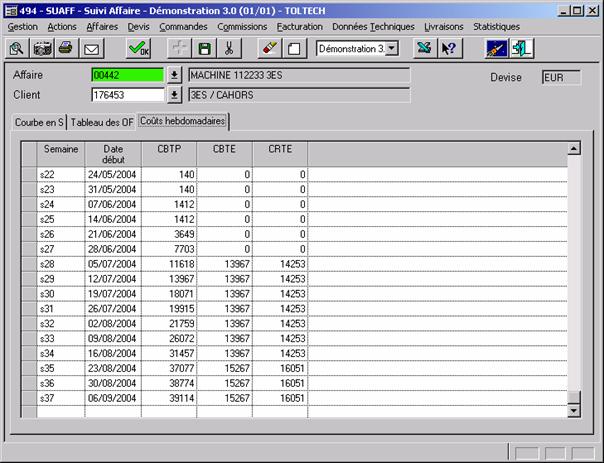
Comment sont calculés les coûts ?
Ø CBTP : les coûts budgétés (valorisés aux coûts théoriques) sont imputés dès la création de l’ordre de fabrication
Ø CBTE : Ces coûts (valorisés aux coûts théoriques) sont imputés entièrement dès que l’ordre est mis en cours (première sortie de composant ou première saisie de temps). Ils permettent de constater l’avance ou le retard par rapport au budget
Ø CRTE : les coûts réels sont imputés (au coût réel) à la date à laquelle ils sont passés. Ils permettent de constater les dépassements de coûts globaux sur l’affaire.
Comment fonctionne la répartition en fonction des semaines ?
Ø CBTP : Imputation des coûts à la date prévue de début de fabrication
Ø CBTE : Imputation de la totalité des coûts de l’OF à la date réelle de début de fabrication
Ø CRTE : Imputation à la date réelle de saisie de la consommation de matière ou de temps
7.1.1. Suivre l'avancement d'une affaire
L'affaire en cours est-elle en retard par rapport aux dates de livraisons prévues ?
Les ordres de fabrication prévus sont-ils bien lancés ?
Les composants nécessaires à la fabrication sont-ils approvisionnés ?
L'écran de suivi de l'avancement d'une commande (ou d'une affaire) vous permet de répondre à ces questions.
7.1.2. Suivi par les interrogations
Vous pouvez interroger la liste des commandes ouvertes ou non qui sont engagées sur une affaire.
De même la liste des bons de livraisons et des factures peut être obtenue par affaire
7.2.1. Suggestions de fabrication et d'achat
Le calcul des besoins nets garde la traçabilité de l'affaire à partir du moment où le mode d'approvisionnement de l'article le permet (la traçabilité ne peut être conservée pour des approvisionnements prévus en jour de demande ou en point de commande).
L'écran des suggestions vous permet d'interroger et également de traiter l'ensemble des suggestions reliées à une affaire sans pour autant intervenir sur d'autres approvisionnements.
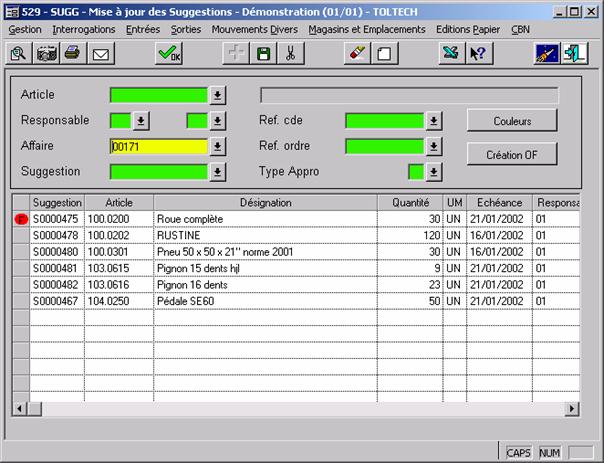
7.2.2. Traitement et édition des propositions d'achat par affaire
La recherche du fournisseur le mieux placé en fonction des règles de choix de l'article peut également être effectuée par affaire.
Les commandes qui vont être enregistrées ne tiennent donc pas compte d'éventuelles autres suggestions sur les mêmes articles.
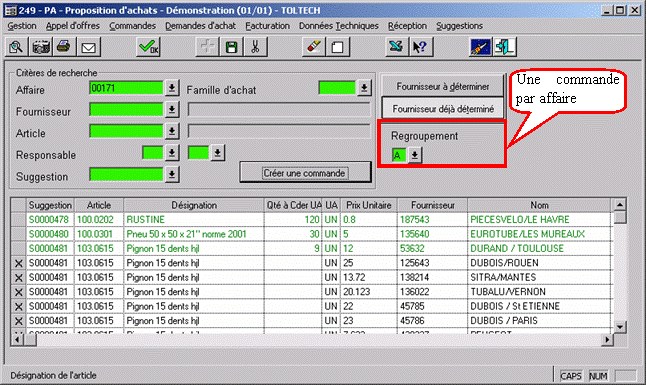 |
Vous avez la possibilité de regrouper les propositions d'achat d'une affaire sur une même commande de façon à clarifier votre suivi[1].
7.2.3. Edition des nouvelles commandes fournisseurs
Le traitement d'édition des commandes d'achat 216 – EDCDESFOUR accepte une sélection par affaire. Vous pouvez ainsi éditer vos propres commandes sans avoir besoin d'attendre que les commandes d'une autre affaire soient prêtes.
7.2.4. Interrogation des commandes
L'interrogation des commandes fournisseurs 239 - ICDFOUR peut également être faite par affaire.
Le total affiché (en monnaie locale) vous permet de contrôler rapidement l'engagement.
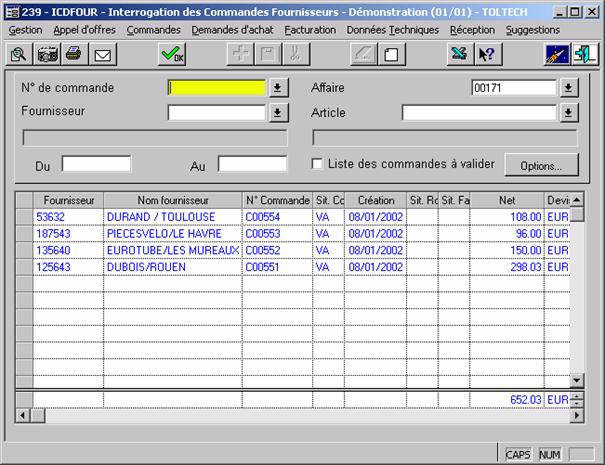
7.2.5. Edition des commandes en cours
L'état des commandes en cours 214 – EDCDEENCOURS vous permet de ne sélectionner que les commandes reliées à votre affaire.
7.2.6. Edition des engagements d'achat
L'état statistique des engagements d'achat 205 - EDENGAG peut être limité aux seules commandes de votre affaire.
7.2.7. Relance des fournisseurs
La relance des fournisseurs, 251 – RELANCE aussi bien en affichage à l'écran que par le biais de l'état ou des lettres peut être limitée à une seule affaire.
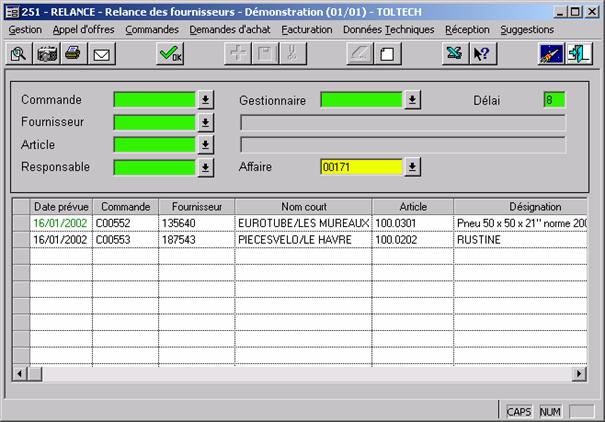
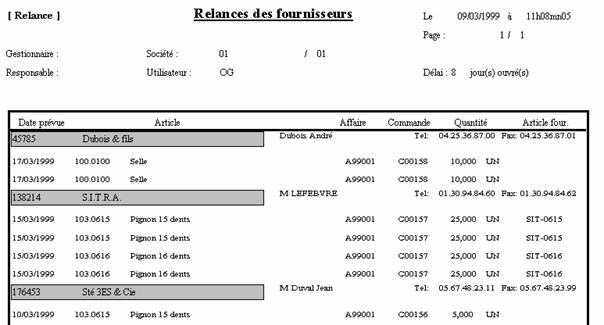 |
7.2.8. Planning des réceptions
Le magasin peut être informé des réceptions prévues par affaire 230 - PR
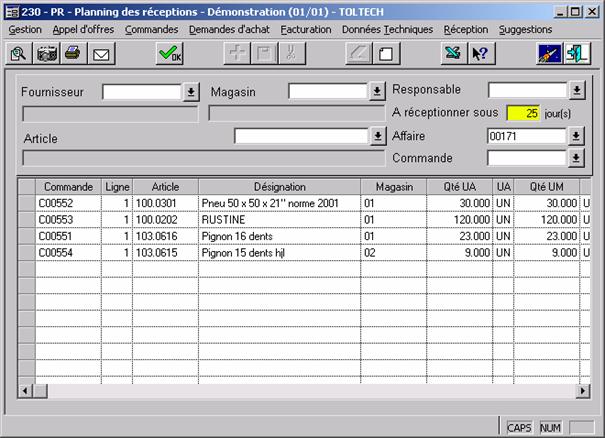
7.2.9. Interrogation des réceptions
L'interrogation des bons de réceptions 246 – IBR permet de vérifier les événements liés à une affaire.
Vous pouvez ainsi retrouver l'historique des réceptions d'un article, vérifier si les bons sont facturés, etc.
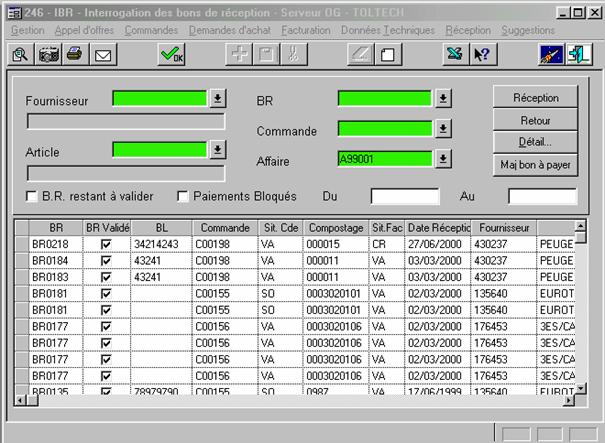
7.2.10. Interrogation des factures fournisseurs
L'écran 248 – IFF vous permet de vérifier rapidement le montant déjà payé sur votre affaire ainsi que la liste détaillée des factures fournisseurs
Rappel. La sélection par le numéro d'affaire peut être combinée à une autre par exemple le code du fournisseur ou bien celui de l'article.
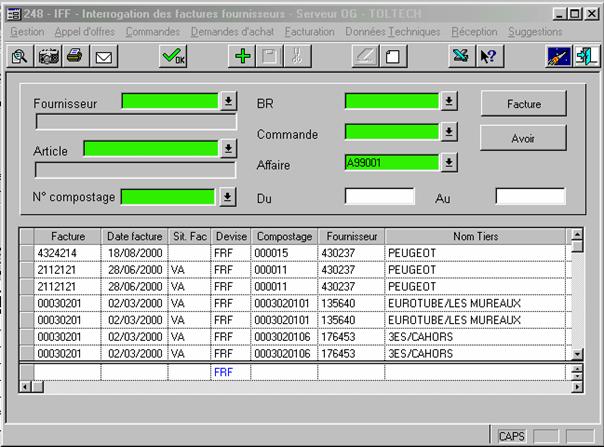
7.3.1. Traçabilité assurée par le CBN
Le calcul des besoins nets assure la traçabilité d'une affaire pour les articles gérés en lot par lot.
7.3.2. Un ordre de fabrication est relié à une affaire
Ainsi tous les événements (consommation matières et temps de production) vont pouvoir être repris de façon à valoriser le prix de revient de l'affaire.
7.3.3. Liste des ordres de fabrication par affaire
La liste des ordres de fabrication en fonction de leur état (lancé, encours, clos, etc.)
7.3.4. Liste valorisée des ordres de fabrication
Pour les ordres terminés, faites le bilan pour une affaire
Les matières
Chaque matière consommée sur les ordres de fabrications est valorisée au coût réel de l'achat. C'est à dire que si la facture du fournisseur n'est pas encore arrivée au moment de la consommation de la matière, le mouvement est valorisé au coût prévu sur la commande. Ensuite le contrôle facture, s'il constate un écart ira mettre à jour le prix réel.
L'écran d'interrogation des consommations matières d'un ordre de fabrication vous indique si la valorisation qui est enregistrée est provisoire (la facture du fournisseur n'a pas encore été enregistrée) ou définitive.
Les heures
Les heures de production sont valorisées au coût horaire indiqué sur le moyen au moment de l'enregistrement des temps.